Otázka
Problém: Ako opraviť automatické stlmenie mikrofónu v systéme Windows 10?
Môj interný mikrofón sa automaticky stlmí. Potom otvorím Vlastnosti a kliknem na tlačidlo Zrušiť stlmenie, ale po niekoľkých sekundách sa nastaví na 0 a znova sa stlmí. fakt neviem co mam robit. Mohli by ste prosím pomôcť?
Vyriešená odpoveď
Mnoho ľudí sa stretáva s problémom súvisiacim s automatickým stlmením mikrofónu (interného aj externého). Hoci tento problém prevláda v operačnom systéme Windows 10, mikrofón môže začať nesprávne fungovať na starších produktoch spoločnosti Microsoft
[1] tiež. Mikrofón zvyčajne funguje dobre po dlhú dobu, ale začne ho náhodne stlmovať a prechádzať na nulové úrovne.Podľa odborníkov spoločnosti Microsoft sa to môže stať v dôsledku nesprávneho nastavenia zvuku alebo zastaraných ovládačov zariadení.[2] Napriek tomu by sa nemala odmietať ani verzia infekcie škodlivým softvérom/vírusom. Preto, ak nemôžete viesť správnu konverzáciu cez Skype alebo niečo nahrať kvôli neustálemu automatickému stlmeniu mikrofónu, vyskúšajte metódy, ktoré uvádzame nižšie.
Ako opraviť automatické stlmenie mikrofónu v systéme Windows 10?
Ak chcete opraviť poškodený systém, musíte si zakúpiť licencovanú verziu Reimage Reimage.
Zvyčajne sa interný alebo externý mikrofón automaticky stlmí z dôvodu nesprávneho nastavenia zvuku. Aj keď ste tieto nastavenia neupravili, mohli sa zmeniť automaticky po inštalácii niektorých aktualizácií alebo infikovaní škodlivým softvérom. 
Preto prvá vec, ktorú by ste mali vyskúšať, je dôkladná kontrola systému pomocou profesionálneho antimalvéru / fixátora. Odporúčame použiť ReimageAutomatická práčka Mac X9. Tento nástroj tiež zaistí, že všetky súbory databázy Registry systému Windows sú správne. Okrem toho opraví poškodené / poškodené systémové súbory. Ak skenovanie nepomohlo zastaviť stlmenie mikrofónu, mali by ste vyskúšať toto:
Metóda 1. Aktualizujte ovládače zariadení
Ak chcete opraviť poškodený systém, musíte si zakúpiť licencovanú verziu Reimage Reimage.
- Kliknite pravým tlačidlom myši na kľúč Windows a vyberte Správca zariadení.
- Rozbaliť Ovládače zvuku, videa a hier a aktualizujte všetky ovládače zariadení z tohto zoznamu.
- Na tento účel kliknite pravým tlačidlom myši na ovládač a kliknite Aktualizujte ovládače.
- Nakoniec reštartujte počítač.
- V prípade, že uprednostňujete metódu automatickej aktualizácie ovládača, môže to byť užitočný nástroj DriverFix
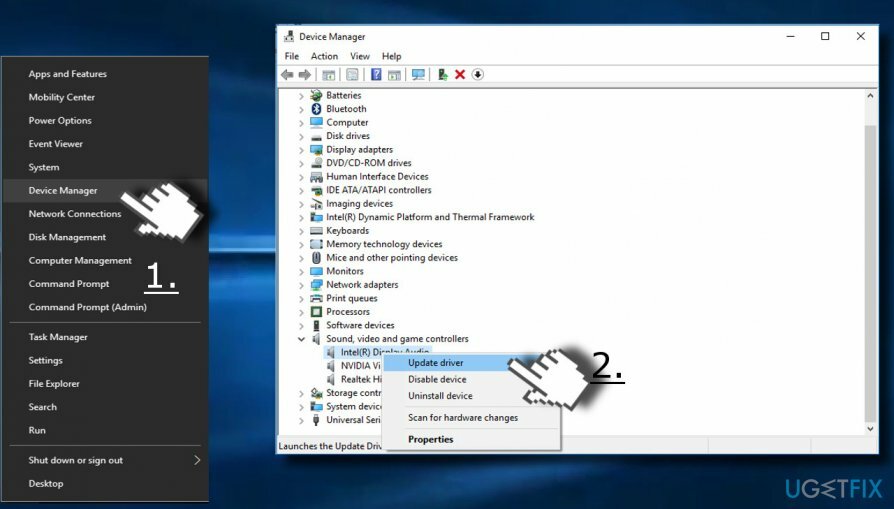
Metóda 2. Upravte nastavenia mikrofónu
Ak chcete opraviť poškodený systém, musíte si zakúpiť licencovanú verziu Reimage Reimage.
- Kliknite pravým tlačidlom myši na ikonu reproduktora umiestnenú vedľa panela úloh (blízko dátumu/času).
- Vyberte Záznamové zariadenia.
- Keď sa otvorí okno Ovládanie zvuku, vyberte položku komunikácie tab.
- Keď otázka Keď systém Windows zistí komunikačnú aktivitu vynorí sa, vyberte Nerob nič.
- Potom kliknite Použiť. Potom skontrolujte mikrofón, či sa sám prestal stlmiť. Ak problém neprestal, postupujte takto:
- Otvor Nahrávanie znova v okne Zvuky.
- Kliknite pravým tlačidlom myši na mikrofón a vyberte Vlastnosti.
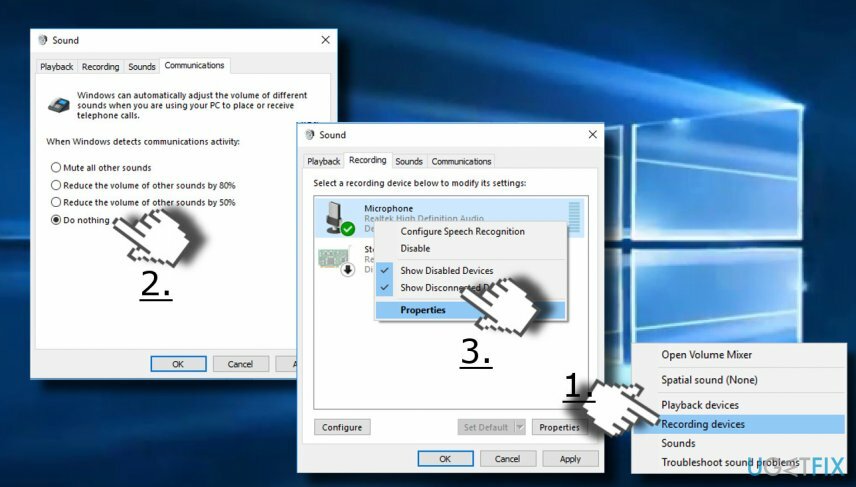
- Kliknite na Pokročilé v novom okne.
- Zrušte začiarknutie Povoliť aplikáciám prevziať výhradnú kontrolu nad týmto zariadením možnosť.
- Kliknite Použiť pre uloženie zmien.
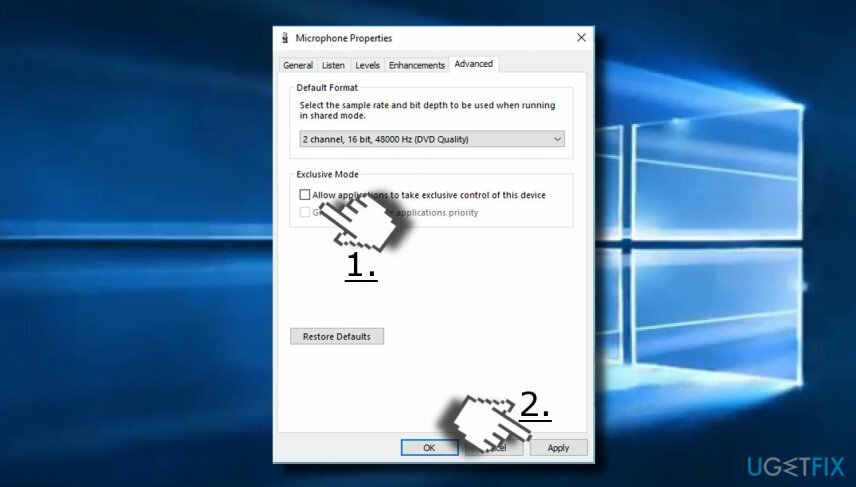
Metóda 3. Zmeňte formát mikrofónu
Ak chcete opraviť poškodený systém, musíte si zakúpiť licencovanú verziu Reimage Reimage.
- Kliknite pravým tlačidlom myši na ikonu reproduktora umiestnenú vedľa panela úloh (blízko dátumu/času).
- Vyberte Záznamové zariadenia a dvakrát kliknite na mikrofón, ktorý práve používate.
- Otvor Pokročilé a vyberte niektorú z možností 16-bitové možnosti na zozname.
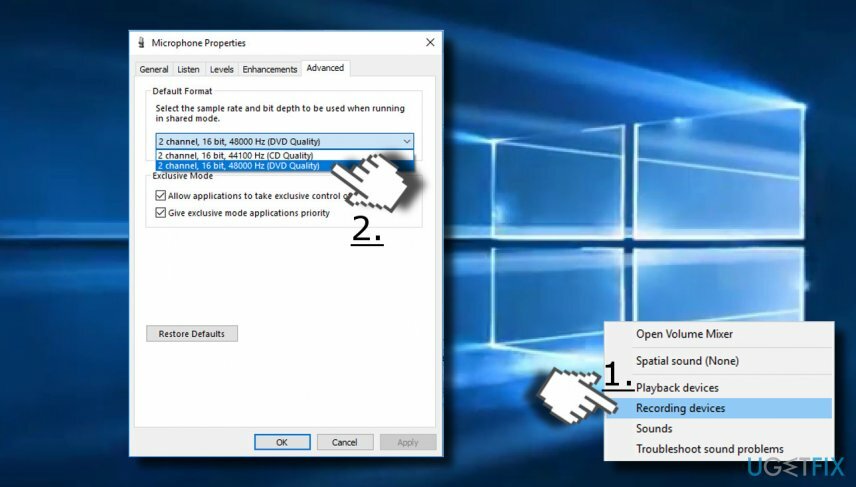
Ak žiadna z predchádzajúcich metód nepomohla, mali by ste to skúsiť opravte automatické stlmenie mikrofónu vypnutím antivírusu. Mnoho ľudí uviedlo, že ich používali Norton antivírus. Ak ho tiež používate (alebo akýkoľvek iný antivírus tretej strany), skúste ho dočasne vypnúť a skontrolujte, či problém pretrváva.
Nakoniec môže byť chyba mikrofónu podporovaná súbor svchost.exe.[3] Ak to chcete skontrolovať, otvorte Správcu úloh a skontrolujte, koľko CPU tento proces spotrebúva. Ak nasaje viac ako 30 %, je vysoká pravdepodobnosť, že vinníkom je tento proces. Tu môžete nájsť užitočný článok na odstránenie poškodených svchost.exesúbor.
Opravte svoje chyby automaticky
Tím ugetfix.com sa snaží zo všetkých síl pomôcť používateľom nájsť najlepšie riešenia na odstránenie ich chýb. Ak nechcete bojovať s manuálnymi technikami opravy, použite automatický softvér. Všetky odporúčané produkty boli testované a schválené našimi odborníkmi. Nástroje, ktoré môžete použiť na opravu chyby, sú uvedené nižšie:
Ponuka
sprav to hneď!
Stiahnite si opravušťastie
Záruka
sprav to hneď!
Stiahnite si opravušťastie
Záruka
Ak sa vám nepodarilo opraviť chybu pomocou aplikácie Reimage, požiadajte o pomoc náš tím podpory. Prosím, dajte nám vedieť všetky podrobnosti, o ktorých si myslíte, že by sme mali vedieť o vašom probléme.
Tento patentovaný proces opravy využíva databázu 25 miliónov komponentov, ktoré dokážu nahradiť akýkoľvek poškodený alebo chýbajúci súbor v počítači používateľa.
Ak chcete opraviť poškodený systém, musíte si zakúpiť licencovanú verziu Reimage nástroj na odstránenie škodlivého softvéru.

Získajte prístup k videoobsahu s geografickým obmedzením pomocou siete VPN
Súkromný prístup na internet je sieť VPN, ktorá môže zabrániť vášmu poskytovateľovi internetových služieb, vláda, a tretím stranám od sledovania vášho online a umožňujú vám zostať v úplnej anonymite. Softvér poskytuje dedikované servery na torrentovanie a streamovanie, čím zaisťuje optimálny výkon a nespomaľuje vás. Môžete tiež obísť geografické obmedzenia a prezerať si služby ako Netflix, BBC, Disney+ a ďalšie populárne streamovacie služby bez obmedzení, bez ohľadu na to, kde sa nachádzate.
Neplaťte autorov ransomvéru – použite alternatívne možnosti obnovy dát
Malvérové útoky, najmä ransomvér, sú zďaleka najväčším nebezpečenstvom pre vaše obrázky, videá, pracovné alebo školské súbory. Keďže kyberzločinci používajú na uzamknutie údajov robustný šifrovací algoritmus, nemožno ich používať, kým nebude zaplatené výkupné v bitcoinech. Namiesto platenia hackerom by ste sa mali najskôr pokúsiť použiť alternatívu zotavenie metódy, ktoré by vám mohli pomôcť získať aspoň časť stratených údajov. V opačnom prípade by ste mohli prísť aj o svoje peniaze spolu so súbormi. Jeden z najlepších nástrojov, ktorý by mohol obnoviť aspoň niektoré zo zašifrovaných súborov – Data Recovery Pro.
Čítajte v iných jazykoch
• Španielčina
• Polski
• nemčina
• Lietuvių